از تغییر تنظیمات دستگاه گرفته تا تنظیم کردن هدفون، دریافت کیفیت صدای بهتر از تلفن اندرویدی خود بسیار ساده است.
اگر تا به حال سعی کرده اید به موسیقی گوش دهید یا ویدیویی را در دستگاه اندرویدی خود تماشا کنید و فکر کرده اید که کیفیت صدا کم است، تنها نیستید. حتی در دستگاههای رده بالا، صدا میتواند گاهی قطع شود و کیفیت پایینی داشته باشد.
بیایید نگاهی به چند ترفند برای بهبود کیفیت صدای گوشی اندرویدی خود بیاندازیم و گوش دادن و تماشای محتوای مورد علاقه خود را حتی بهتر کنیم.
1. صدای مطلق را برای دستگاه های بلوتوث غیرفعال کنید
اگر در شنیدن واضح صدا در دستگاه Android خود مشکل دارید، بررسی کنید که آیا گزینه Absolute Volume در منوی Developer options خاموش است یا خیر.
Absolute Volume سطوح صدا را بین دستگاه های بلوتوث و تلفن شما پیوند می دهد. این ویژگی در بسیاری از موارد مفید است، اما برخی از دستگاه های بلوتوث از آن پشتیبانی نمی کنند. ممکن است باعث شود صدا بیش از حد بلند باشد یا فقط به شما اجازه ندهد آن را به درستی کنترل کنید. اگر اعوجاج و نویز می شنوید، بهتر است به سادگی این تنظیم را خاموش کنید. در اینجا نحوه انجام این کار آمده است:
- در دستگاه خود، به تنظیمات > درباره تلفن یا تنظیمات > درباره تلفن > اطلاعات نرم افزار بروید.
- روی Build number هفت بار ضربه بزنید تا منوی Developer options فعال شود.
- در گزینه های برنامه نویس، به پایین اسکرول کنید و نوار لغزنده را برای غیرفعال کردن حجم مطلق روشن کنید. 2 تصویر بستن
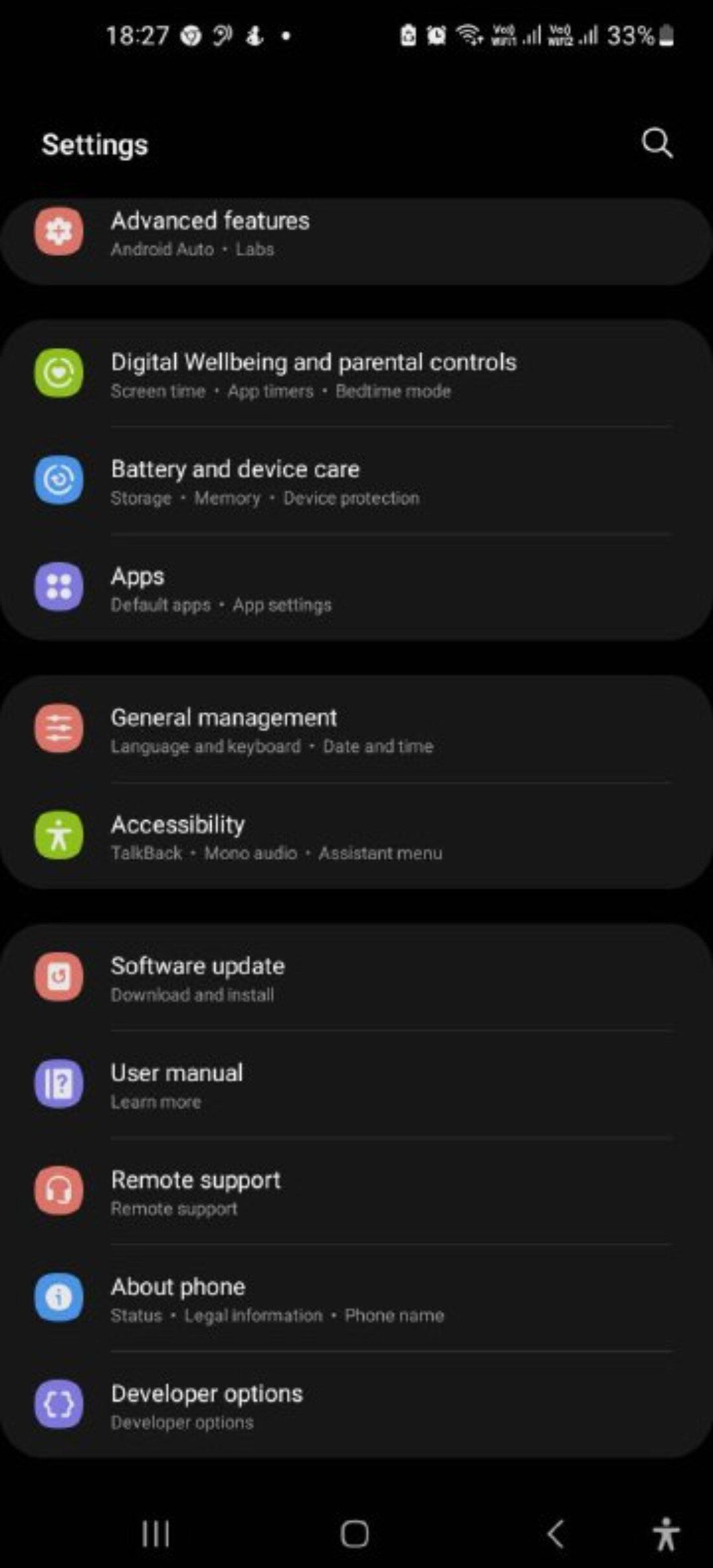
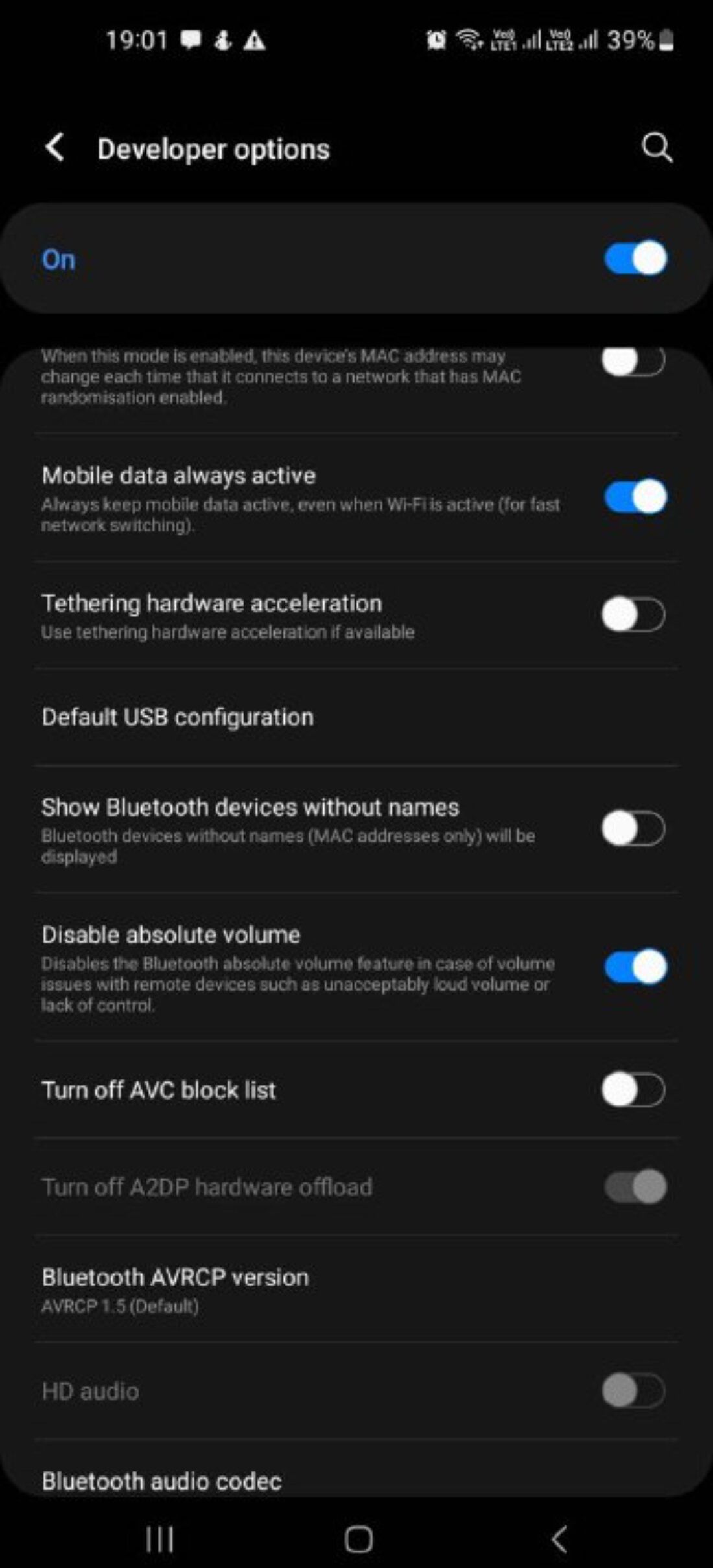
2. تنظیمات اکولایزر را تنظیم کنید
تنظیمات اکولایزر برای تنظیم سطح صدا در محدوده فرکانس های مختلف برای دستیابی به تعادل تونال و مطابقت با کیفیت صدای دلخواه شما استفاده می شود. همه گوشی های اندرویدی اکولایزر داخلی ندارند. گوشی های سامسونگ از جمله گوشی هایی هستند که این کار را انجام می دهند. می توانید از آن برای تقویت یا کاهش فرکانس های خاص برای افزایش وضوح خروجی صدای دستگاه خود استفاده کنید.
به عنوان مثال، اگر در یک محیط پر سر و صدا در حال پخش موسیقی هستید، می خواهید فرکانس های میان رده را تقویت کنید. در اینجا نحوه تنظیم این تنظیمات آمده است:
- در دستگاه خود، به تنظیمات > صدا و لرزش > کیفیت و جلوه های صدا > اکولایزر بروید.
- از لیست گزینه های موجود (مانند راک، پاپ، جاز یا موارد دیگر) یک پیش تنظیم را انتخاب کنید.
- صدای آن را با استفاده از نوار لغزنده تنظیم کنید تا زمانی که یک سطح راحت پیدا کنید.
- پس از انجام تغییرات، به منوی اصلی بازگردید. همچنین میتوانید برای جلوههای صوتی پیشرفته، دکمه کشویی Dolby Atmos را تغییر دهید و از میان گزینههای موجود انتخاب کنید.
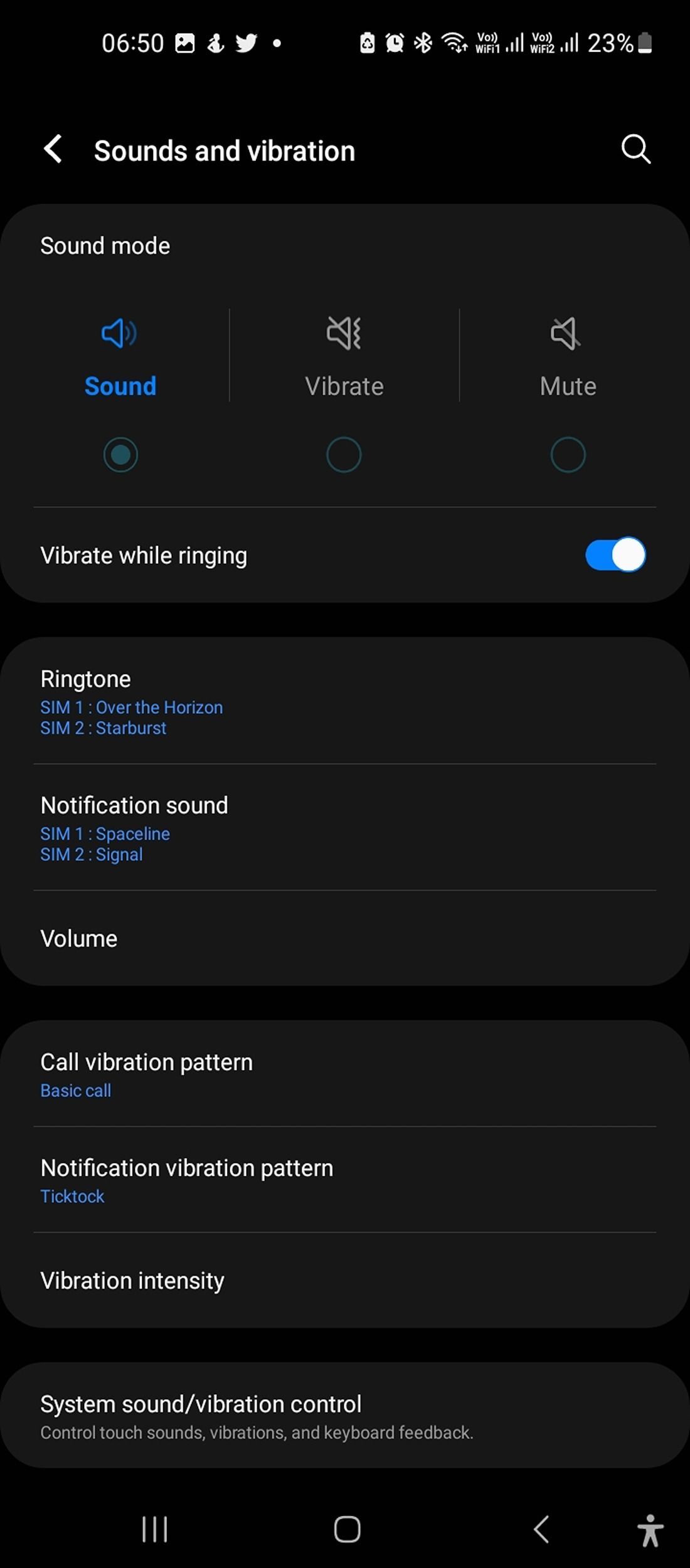
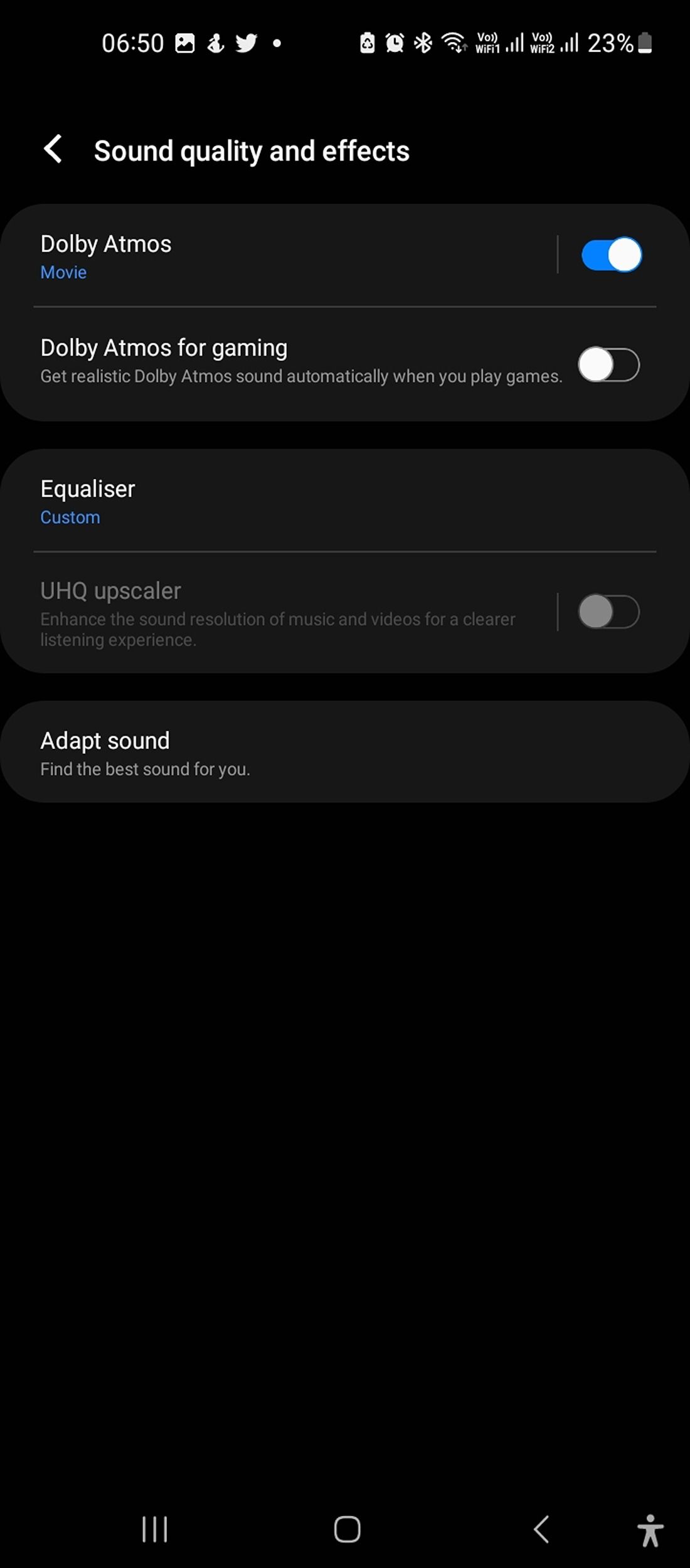
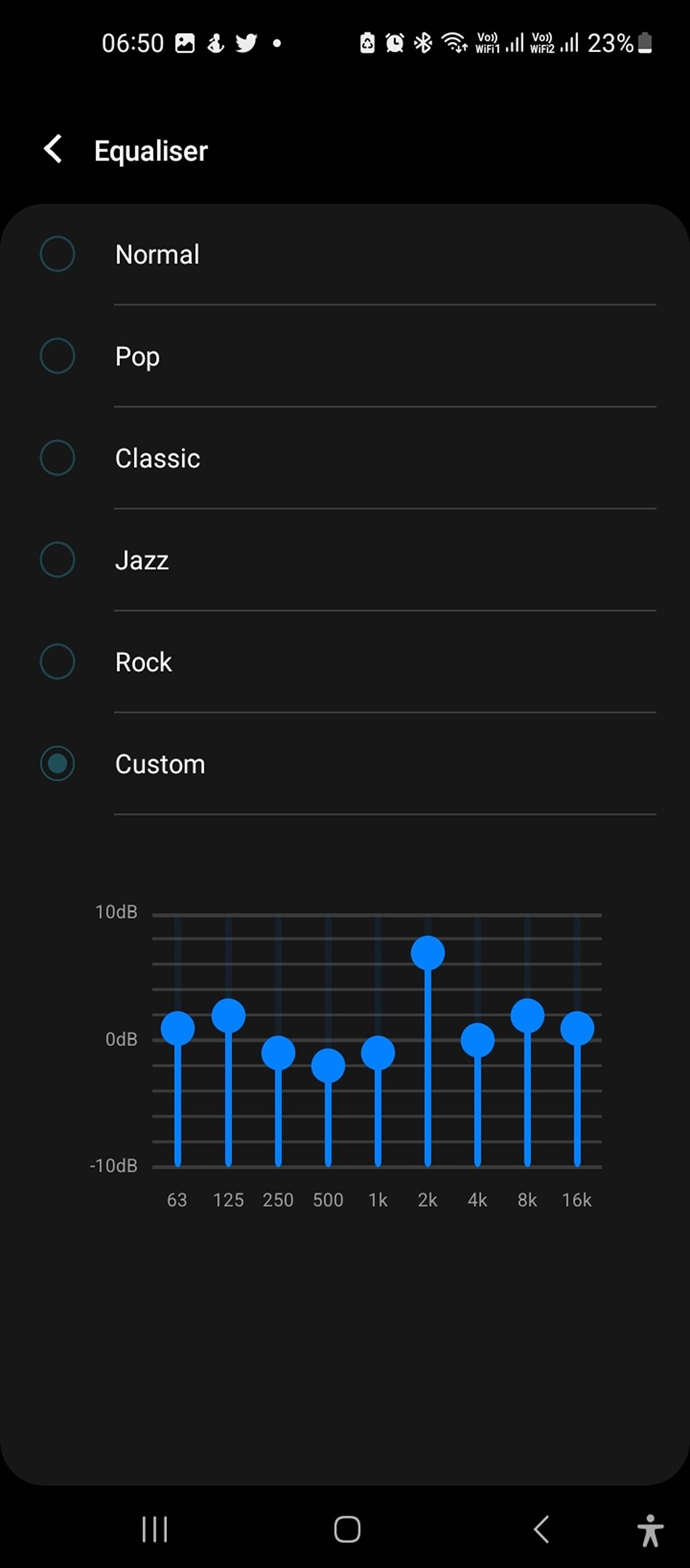
3. تنظیمات کدک بلوتوث را تغییر دهید
تنظیمات کدک بلوتوث پروتکل های کدگذاری و مدولاسیونی هستند که توسط دستگاه های شما برای ارسال داده ها به هدفون های بی سیم شما استفاده می شود. کیفیت سیگنال های صوتی یا فشرده سازی صدا تحت تأثیر پارامترهایی مانند نرخ نمونه، عمق بیت و نرخ بیت قرار می گیرد.
انواع مختلفی از پروتکلهای کدک استاندارد وجود دارد که از SBC (Sub Band Codec) پرکاربرد گرفته تا گزینههای پیشرفتهتر مانند AAC (Advanced Audio Code)، LDAC و غیره را شامل میشود.
یکی از راه هایی که می توانید کیفیت صدا را در دستگاه های اندرویدی خود بهبود بخشید، تغییر تنظیمات کدک بلوتوث برای دریافت بهتر صدا است. این کار برد هدفون یا بلندگوهای بلوتوث گوشی شما را افزایش میدهد زیرا نحوه رمزگذاری دادهها از یک نوع به نوع دیگر را تنظیم میکند که امکان خروجی با کیفیت بهتر را فراهم میکند.
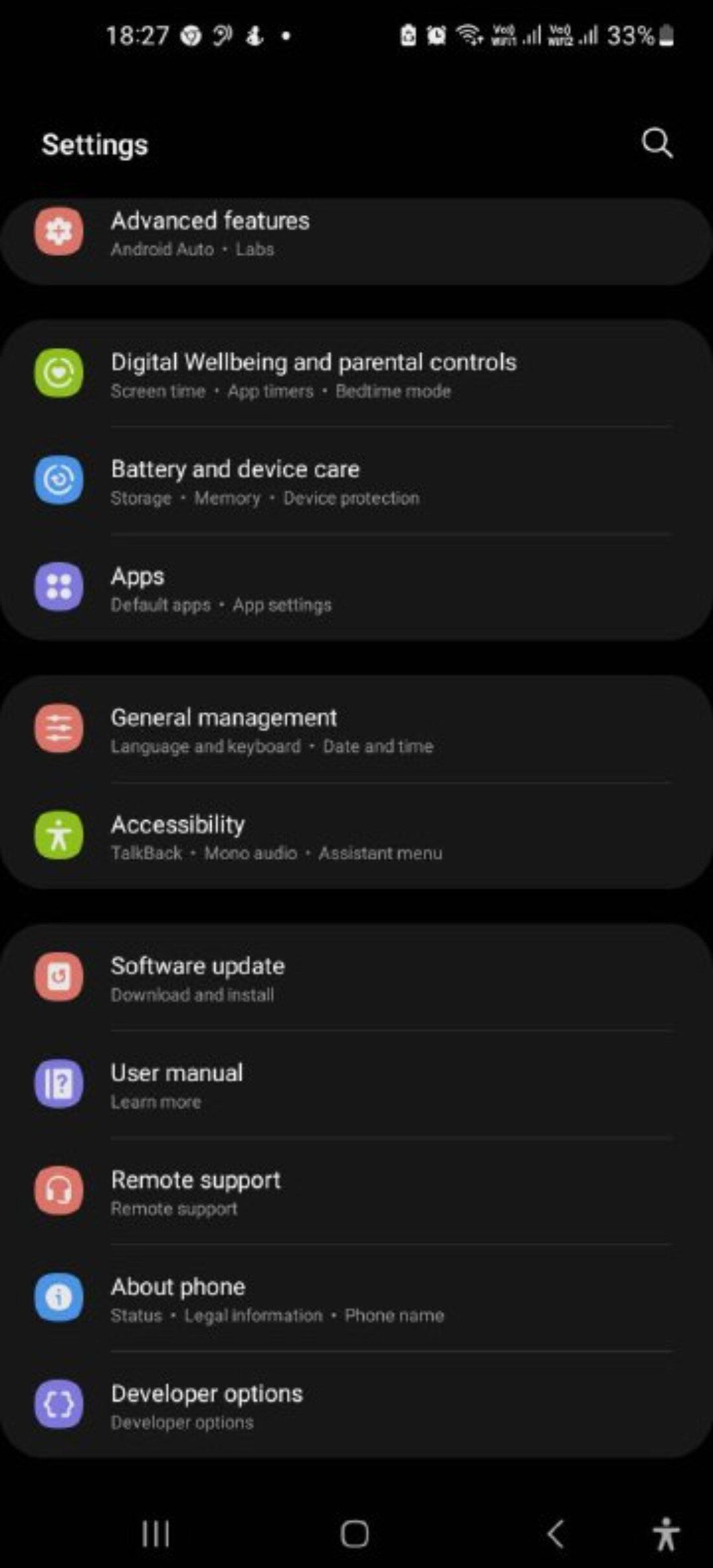
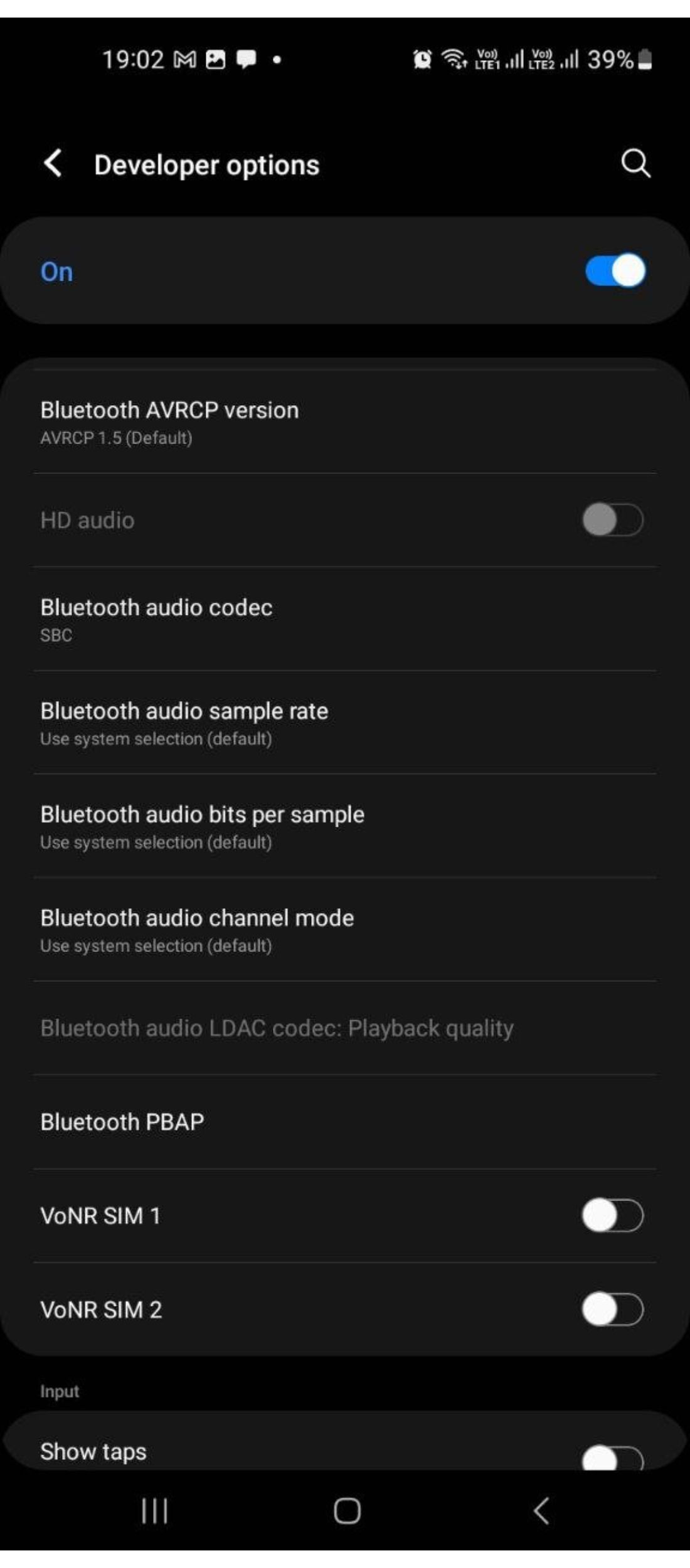
4. دانلود موسیقی در فرمت های با کیفیت بالا
اگر به دنبال داشتن بهترین کیفیت صدا در دستگاه های اندرویدی خود هستید، پخش یا دانلود فایل های صوتی با کیفیت بالا ضروری است. هرچه نرخ بیت بیشتر باشد، به دلیل نمایش دقیق داده ها، موسیقی شما بهتر به نظر می رسد.
اکثر مردم از MP3 استفاده می کنند زیرا به راحتی پیدا می شوند و به طور گسترده پشتیبانی می شوند، اما لزوما بهترین کیفیت صدا را ارائه نمی دهند. به همین دلیل، بهتر است هنگام دانلود فایل های موسیقی، یک فرمت صوتی با کیفیت بالاتر مانند FLAC (که مخفف Free Lossless Audio Codec است) انتخاب کنید که تجربه شنیداری بهتری را برای شما به ارمغان می آورد.
5. تنظیمات موسیقی خود را در برنامه های پخش جریانی تنظیم کنید
بسیاری از ما از برنامههای پخش جریانی زیادی مانند Spotify استفاده میکنیم، و آنها تنظیماتی را ارائه میدهند که میتوانید برای تجربه شنیداری بهتر آنها را تغییر دهید.
در میان چیزهای دیگر، برنامههای پخش جریانی مانند Spotify به شما اجازه میدهند تا میزان فشردهسازی روی موسیقی خود را هنگام پخش از طریق Wi-Fi یا شبکههای داده سلولی تنظیم کنید. فشرده سازی کمتر می تواند کیفیت صدا را با محدود کردن اعوجاج ناشی از مصنوعات فشرده سازی در حین پخش به طور قابل توجهی بهبود بخشد.
در اینجا تغییراتی است که توصیه می کنیم در Spotify انجام دهید:
- در دستگاه خود، Spotify را باز کنید و تنظیمات را انتخاب کنید.
- ابتدا به پایین اسکرول کنید و دکمه لغزنده را برای Normalize volume تغییر دهید، که مطمئن می شود تمام آهنگ های شما با همان حجم پخش می شوند.
- سطوح صدا را بر اساس ترجیحات خود به حالت عادی، بلند یا بی صدا تنظیم کنید.
- اکنون به پایین بروید تا بخش کیفیت صدا را بیابید و کیفیت صدا را از طریق پخش جریانی Wi-Fi و پخش سلولی تنظیم کنید. برای بهترین کیفیت آن را روی Very high تنظیم کنید. 2 تصویر بستن
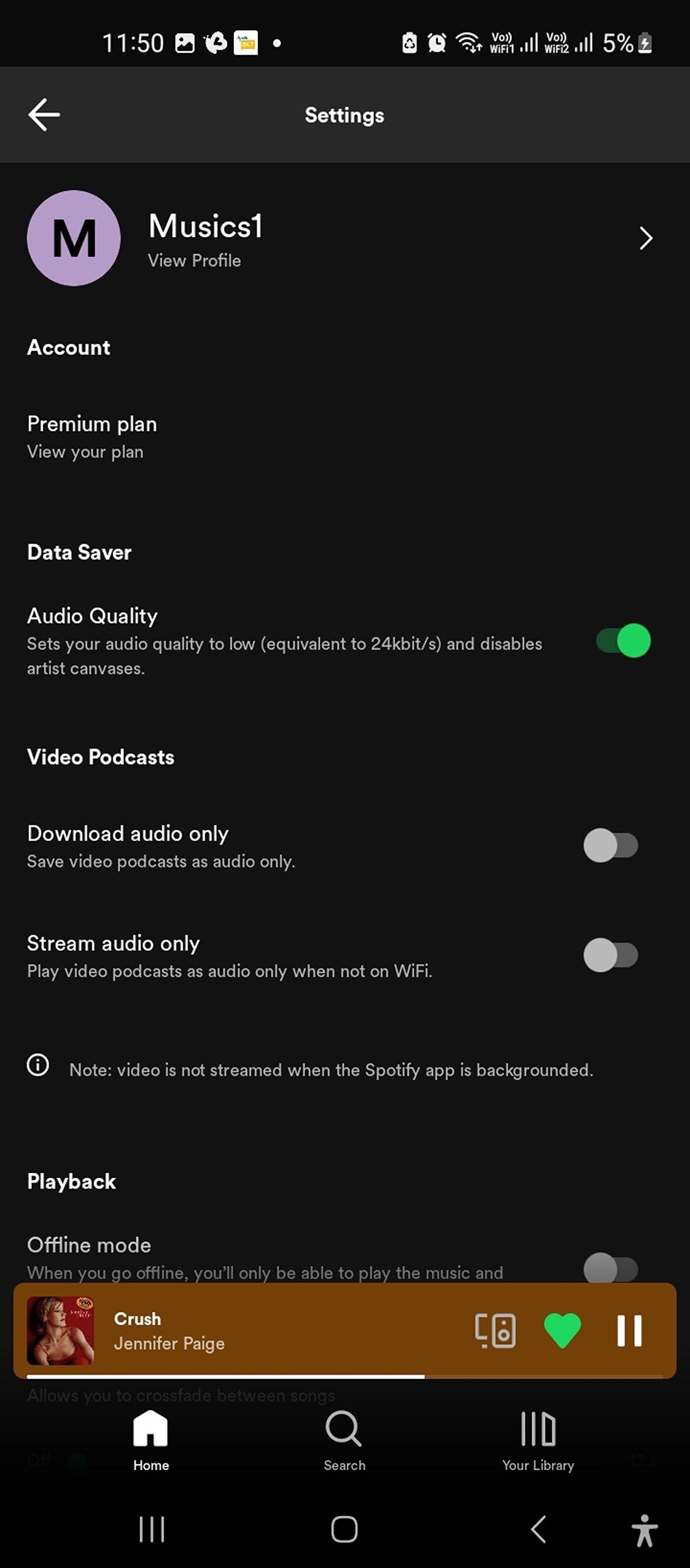
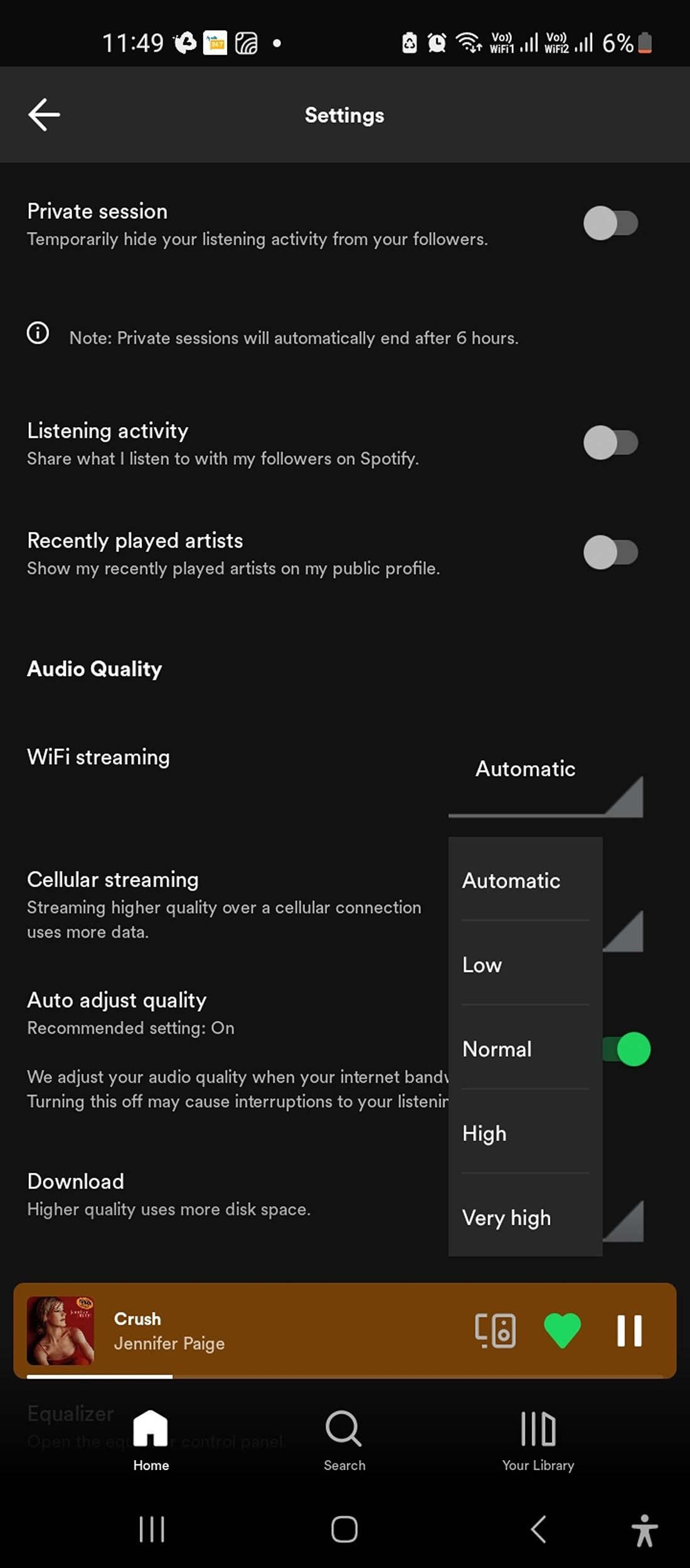
صدای باکیفیتتر از دادههای بیشتری استفاده میکند، بنابراین اگر از طرح داده تلفن همراه محدودی استفاده میکنید، آن را خیلی بالا تنظیم نکنید.
اکثر برنامه های پخش جریانی با تنظیمات مشابهی برای تنظیم کیفیت صدا ارائه می شوند و Tidal بهترین کیفیت را ارائه می دهد.
و سخت افزار را فراموش نکنید. ایده خوبی است که روی هدفون های حذف نویز با کیفیت بالا سرمایه گذاری کنید. حذف نویز فعال می تواند تجربه گوش دادن همه جانبه تری را ارائه دهد و به شما امکان می دهد تمام جزئیات فایل های صوتی خود را بشنوید.
6. بلندگوها یا گوشی های بلوتوث خود را تمیز کنید
تمیز کردن بلندگو یا هدفون برای حفظ کیفیت صدای آنها و اطمینان از عملکرد صحیح آنها ضروری است. آنها را با یک پارچه نرم و خشک پاک کنید تا هر گونه گرد و غبار یا زباله پاک شود.
لوازم جانبی خود را در معرض دمای بسیار بالا یا پایین قرار ندهید زیرا می تواند به اجزای داخلی آسیب برساند. بررسی کنید که سیمها کوتاه یا درهم هستند، در این صورت باید آنها را تعمیر کنید و هدفونهای قدیمی که فرسوده یا نامناسب هستند را جایگزین کنید.
با دنبال کردن این مراحل ساده، می توانید اطمینان حاصل کنید که بلندگوها یا هدفون های بلوتوث شما بهترین کیفیت صدا را ارائه می دهند و طول عمر بیشتری دارند.
7. از برنامه تقویت کننده صدا گوگل استفاده کنید
برنامه Sound Amplifier یک برنامه دسترسپذیری از Google است که به گونهای طراحی شده است که با تنظیمات خروجی صوتی موجود دستگاه شما برای بهبود کیفیت صدا کار کند. حجم و فرکانس فایل های صوتی را افزایش داده و فیلتر می کند و به ویژه برای افرادی که ممکن است مشکلات شنوایی داشته باشند مفید است.
برای شروع، باید نوع صدایی را که میخواهید تنظیم کنید، مانند صدایی که از میکروفون گوشی خود یا از فایلهای رسانهای استفاده میکنید، انتخاب کنید. مطمئن شوید هدفون های سیمی یا بی سیم شما متصل هستند، سپس لغزنده های کاهش نویز و تقویت را روشن کنید. لغزنده ها را برای تقویت فرکانس های بالاتر یا پایین تر یا صداهای آرام تنظیم کنید.
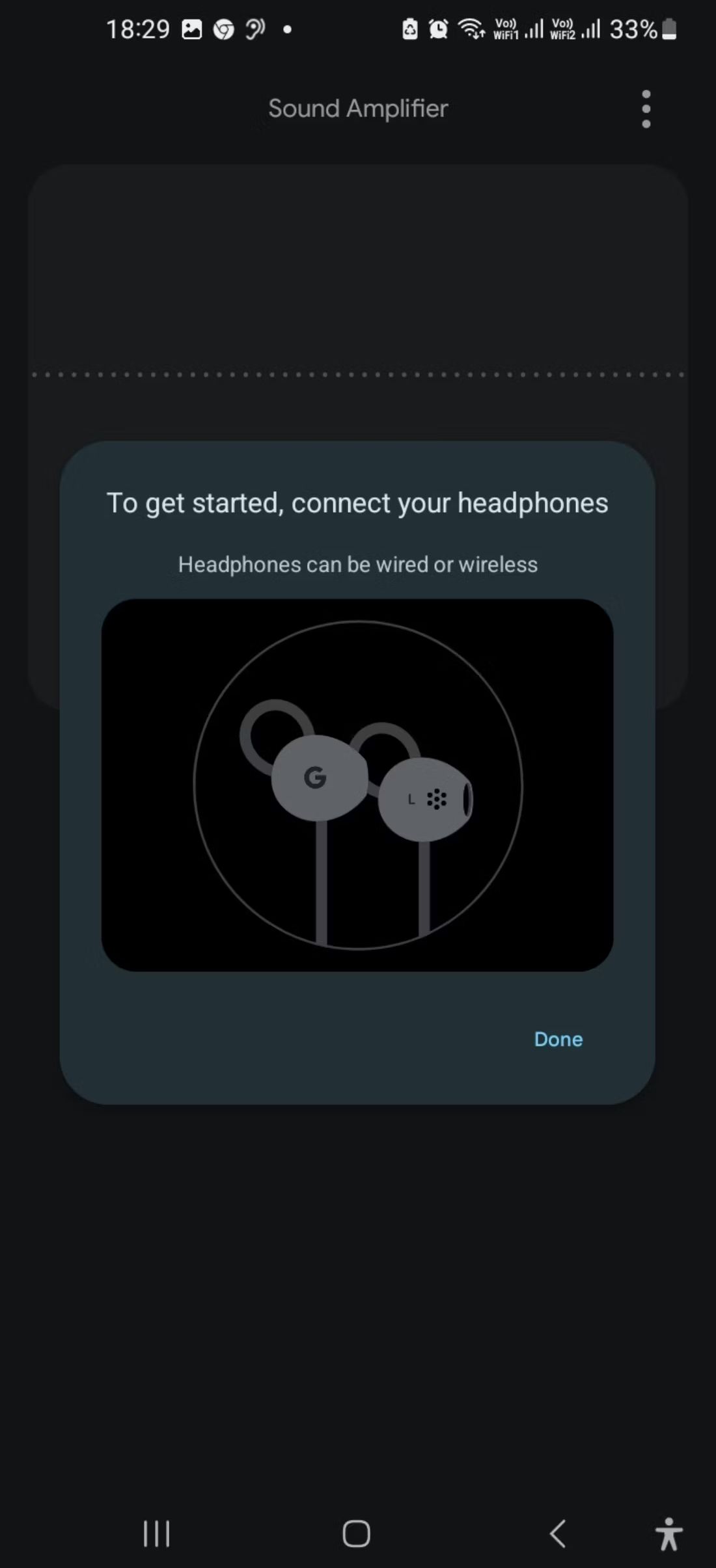
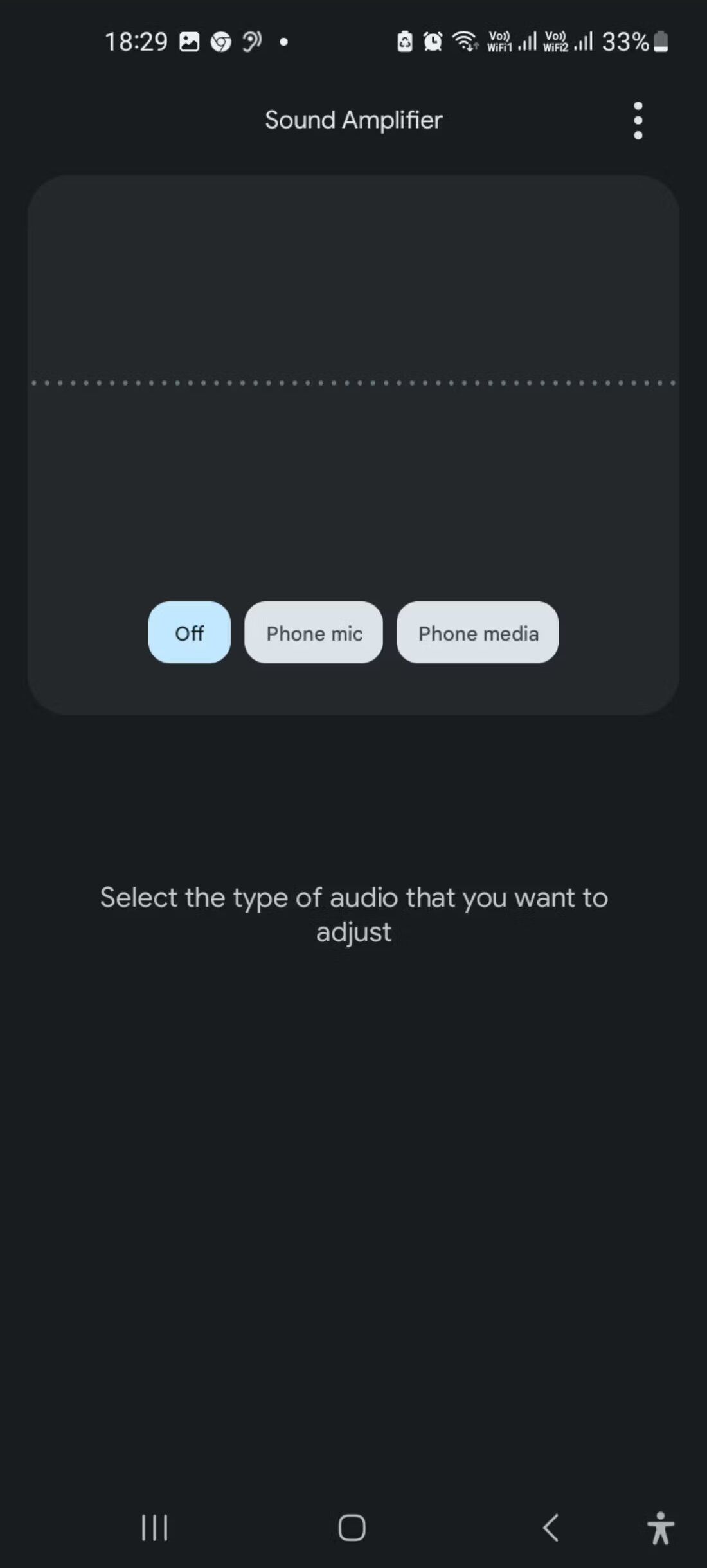
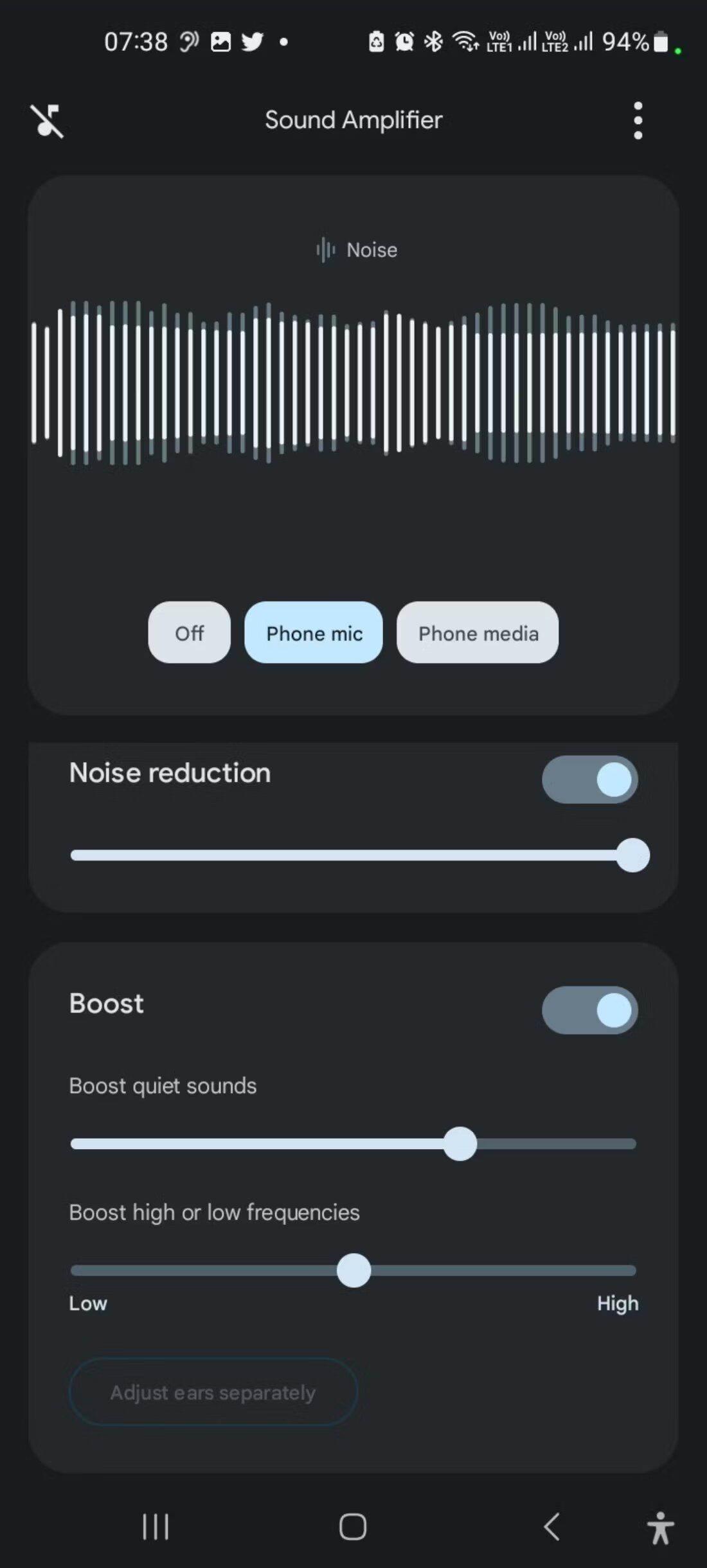
این برنامه به شما امکان می دهد از موسیقی یا ویدیوها یا مکالمات تلفنی خود با وضوح بیشتر و آکوستیک بهتر لذت ببرید. این میتواند به بهبود درک شنیداری در موقعیتهایی که صدای پسزمینه یا سایر عوامل حواسپرتی اطراف شما وجود دارد، مانند سواری شلوغ اتوبوس یا محل کار در طول جلسه، کمک کند.
خروجی صدا را برای تجربه شنیداری بهتر تقویت کنید
کیفیت صدا و صدای خروجی در دستگاه های اندرویدی می تواند به عوامل مختلفی بستگی داشته باشد، مانند فرمت رسانه ای که توسط نرم افزار مورد نظر پخش می شود.
در حالی که بلندگوها یا هدفونهای تلفن یا تبلت ممکن است کیفیت صدای مناسبی داشته باشند، اما هنگام پخش موسیقی یا فیلم، کیفیت صدای مناسبی ندارند. دستگاه شما همیشه محدود به کارهایی است که سخت افزار آن می تواند انجام دهد، اما این نکات به شما کمک می کند حداکثر استفاده را از آن ببرید.
